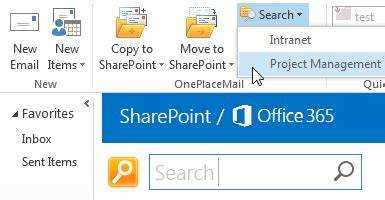
SharePoint un Outlook integrācijas pārskats
SharePoint un Outlook integrācija nodrošināt vienmērīgu darbplūsmu vairāku lietotāju komandām. SharePoint sarakstus var savienot ar Outlook mapēm, ļaujot koplietot, izsekot un sadarboties ar failiem, nepārslēdzot programmas.
Programmai SharePoint ir viegli piekļūt no programmas Outlook — vienkārši pievienojiet vietnes vai bibliotēkas URL. Pēc tam varat atvērt dokumentus programmā Outlook un iegūt pilnu piekļuvi, tostarp rediģēšanas tiesības.
Varat arī pielāgot integrāciju. Izvēlieties, kuras bibliotēkas integrēt savā Outlook kontā, pamatojoties uz komandas lielumu un vajadzībām.
Turklāt Microsoft Power Automate veidnes (iepriekš Microsoft Flow) var saglabāt e-pasta pielikumus no Outlook tieši SharePoint grāmatvedības mapēs. Šīs veidnes palīdz automatizēt nogurdinošus uzdevumus.
Izbaudiet ērtu piekļuvi SharePoint no Outlook! Izbaudiet labāko no abām pasaulēm.
Piekļuve SharePoint no Outlook
Lai piekļūtu SharePoint no Outlook un padarītu savu darba procesu efektīvāku, izmantojiet SharePoint pogu Outlook lentē, sinhronizējiet SharePoint bibliotēkas ar Outlook, pievienojiet SharePoint kalendārus programmai Outlook un izmantojiet SharePoint vietnes tieši, izmantojot programmu Outlook. Šīs apakšsadaļas piedāvā dažādus risinājumus, kas palīdz viegli integrēt SharePoint programmā Outlook un racionalizēt darbplūsmu.
Izmantojot SharePoint pogu Outlook lentē
Vai vēlaties iegūt savu SharePoint vietni tieši no Outlook? Vairs nav jāmeklē! Tālāk ir sniegts ceļvedis, kā Outlook lentē izmantot pogu SharePoint.
- Atveriet programmu Outlook un noklikšķiniet uz ikonas 'Jauns e-pasts'.
- Jaunajā e-pasta logā lentē noklikšķiniet uz 'Pievienot failu'.
- Pēc tam noklikšķiniet uz 'Pārlūkot tīmekļa atrašanās vietas' un atlasiet 'Office 365 SharePoint'.
- Jums tiks lūgts pierakstīties pakalpojumā Office 365, izmantojot darba vai mācību iestādes konta akreditācijas datus. Pēc pieteikšanās jūs dosieties uz savu SharePoint vietne . Tagad programmā Outlook varat pārvietoties, skatīt un pievienot failus.
Labas ziņas: tas darbojas ar Outlook Windows un Mac versijām. Vairs nav jāpārslēdz lietojumprogrammas — ietaupiet laiku ar šo lielisko rīku! Neaizmirstiet, šī funkcija ietaupa daudz laika. Lai kopīgotu dokumentus, lietotājiem nav jāatstāj savs e-pasta klients.
Savulaik es pavadīju stundas, meklējot failus, pārlecot starp lietojumprogrammām. Es nesapratu, cik daudz laika es tērēju, līdz kolēģis man nepastāstīja par SharePoint pogu programmā Outlook. Tagad es varu piekļūt savam SharePoint vietne tikai ar vienu klikšķi. Es ietaupu laiku un paaugstinu savu efektivitāti. SharePoint sinhronizēšana ar programmu Outlook: jo kāpēc ir vajadzīgas divas platformas, ja pietiek ar vienu?
SharePoint bibliotēku sinhronizēšana ar programmu Outlook
Saistiet savas SharePoint bibliotēkas ar programmu Outlook, veicot trīs vienkāršas darbības! Programmā Internet Explorer atveriet savu SharePoint bibliotēku un pārbaudiet Bibliotēka cilni un atlasiet Izveidojiet savienojumu ar programmu Outlook. Pēc tam izpildiet norādījumus un noklikšķiniet uz Jā. Tagad varat piekļūt SharePoint failiem no programmas Outlook, nepārslēdzoties starp programmām.
Sper soli tālāk un dot atļauju vai iestatīt brīdinājumus lai informētu lietotājus par visām SharePoint izmaiņām. Izbaudiet ērtības, ko sniedz piekļuve SharePoint bibliotēkām no Outlook, un ietaupiet laiku un pūles! Kāpēc izvēlēties kādu no tiem, ja var iegūt abus? Pievienojiet SharePoint kalendārus programmai Outlook un nekad nepalaid garām nevienu sitienu.
SharePoint kalendāru pievienošana programmai Outlook
Padariet savu Outlook par supervaroni, viegli piekļūstot savam SharePoint kalendāram! Lai to izdarītu, veiciet šīs četras darbības:
- Dodieties uz SharePoint vietne un atlasiet Kalendāra rīki
- Noklikšķiniet uz Kalendāra cilne
- Izvēlieties Izveidojiet savienojumu ar programmu Outlook
- Sakiet Jā kad tiek prasīta atļauja
Atsvaidzinot programmu Outlook, tiks parādīta jauna mape ar SharePoint kalendāriem, kas tiks sinhronizēta reāllaikā.
Lai izvairītos no problēmām ar tīklu vai drošību, izmantojiet modernas pārlūkprogrammas, piemēram, Chrome vai Edge . Tāpat pārliecinieties, vai jūsu pretvīrusu un ugunsmūri abās pusēs ir pareizi konfigurēti. Ievērojot šos piesardzības pasākumus, jūs iegūsit sinhronizāciju bez kļūdām.
SharePoint vietņu izmantošana programmā Outlook
Atvadieties no pārslēgšanās starp Outlook un SharePoint, jo tās var integrēt! Tagad Tu vari skatīt un rediģēt dokumentus tieši programmā Outlook. Turklāt jūs varat sadarboties ar saviem kolēģiem un piekļūt SharePoint bibliotēkām nekad neatverot atsevišķu pārlūkprogrammas logu.
Bet tas vēl nav viss - abu platformu sinhronizācija ir būtiska veiksmīgai datu koplietošanai un lai nodrošinātu piekļuvi visai nepieciešamajai informācijai.
Piemēram, mans kolēģis bija komandējumā un viņam bija nepieciešams noteikts klienta dokuments. Taču, pateicoties SharePoint integrācija ar Outlook , viņš varēja ātri atrast dokumentu, nepiesakoties sava uzņēmuma VPN. Iespaidīgi!
Tāpēc esiet gatavs piedzīvot jaunu produktivitātes līmeni, izmantojot SharePoint un Outlook!
SharePoint integrācijas iestatīšana programmā Outlook
Lai programmā Outlook iestatītu SharePoint integrāciju ar mērķi piekļūt SharePoint no Outlook, varat veikt šīs vienkāršās darbības. Konfigurējiet SharePoint vietņu atrašanās vietas programmā Outlook, savienojiet programmu Outlook ar SharePoint Online un pielāgojiet SharePoint integrācijas iestatījumus programmā Outlook. Šo apakšsadaļu izpilde nodrošinās veiksmīgu SharePoint integrāciju programmā Outlook.
SharePoint vietņu atrašanās vietu konfigurēšana programmā Outlook
Vai esat gatavs pielāgot SharePoint vietņu atrašanās vietas programmā Outlook? Šeit ir noderīgs ceļvedis, kā to izdarīt ātri un precīzi.
Darbības:
- Atveriet programmu Outlook un augšējā kreisajā stūrī noklikšķiniet uz 'Fails'.
- Izvēlieties “Opcijas”, pēc tam apakšā atlasiet Pielāgot lenti.
- Izvērsiet “Galvenās cilnes” un atzīmējiet izvēles rūtiņu blakus vienumam “Izstrādātājs”. Noklikšķiniet uz “OK”.
Tas ļaus jums pievienot pielāgotu makro pogu, kas ir tieši saistīta ar SharePoint vietnēm.
Atcerieties: vairākām SharePoint atrašanās vietām unikālie URL ir jāpievieno kā atsevišķas makro pogas.
Izprotiet katru SharePoint vietni un to, kur faili tiek glabāti. Ar praksi process kļūs raitāks, palielinot sadarbību.
Kādam kolēģim reiz bija grūtības atrast dokumentu, jo programmā Outlook tika piesaistīta nepareiza SharePoint atrašanās vieta. Izpildiet šo rokasgrāmatu, lai izvairītos no šādām problēmām un ietaupītu laiku un resursus.
Outlook savienojuma izveide ar SharePoint Online
Outlook integrēšana ar SharePoint Online ir vienkārša! Šeit ir 6 soļi sekot:
- Atveriet programmu Outlook un noklikšķiniet uz cilnes Fails.
- Nolaižamajā izvēlnē atlasiet Konta iestatījumi.
- Noklikšķiniet uz Jauns cilnē E-pasts.
- Ievadiet savu SharePoint URL laukā.
- Noklikšķiniet uz Tālāk un pēc tam Pabeigt, lai pabeigtu iestatīšanu.
- Tagad jūs varat piekļūt savam SharePoint faili tieši no Outlook .
Atcerieties, an lai izveidotu savienojumu ar programmu Outlook, ir nepieciešams aktīvs SharePoint konts . Varat arī ietaupīt laiku, iestatot brīdinājumus par mapēm savā SharePoint bibliotēkā. Tādā veidā ikviens tiek informēts par projekta progresu.
Pārliecinieties, ka pielāgot SharePoint integrāciju programmā Outlook - viens izmērs neder visiem!
SharePoint integrācijas iestatījumu pielāgošana programmā Outlook
Outlook integrācija ar SharePoint sniedz daudzas priekšrocības. Pielāgojot tā iestatījumus, lietotāji var kontrolēt daudzus aspektus. Atklāsim, kā pielāgot šos iestatījumus sešās vienkāršās darbībās!
- Programmas Outlook augšpusē noklikšķiniet uz cilnes Faili.
- Nolaižamajā izvēlnē atlasiet “Opcijas”.
- No opcijām izvēlieties “Uzticības centrs”.
- Noklikšķiniet uz “Uzticības centra iestatījumi”.
- Kreisajā panelī atlasiet “Automātiskā lejupielāde”.
- Atzīmējiet attiecīgās izvēles rūtiņas, vai iespējot vai atspējot SharePoint integrāciju.
Turklāt varat arī izvēlēties brīdinājumus par lejupielādes kļūdām, saitēm un daudz ko citu — šajā sadaļā ir pieejamas papildu opcijas.
Šo iestatījumu pielāgošana ļauj pielāgot piekļuves kritērijus starp Outlook un SharePoint atkarībā no preferencēm un organizatoriskām vajadzībām. Pēc pielāgošanas SharePoint cilnes kļūst redzamas līdzās galvenajiem Outlook līdzekļiem, piemēram, pastam, kalendāram, kontaktpersonām un uzdevumiem.
Tā kā organizācijas pandēmijas laikā strādā attālināti, optimāla veiktspēja ir ļoti svarīga. Nekam nevajadzētu pazust! Nodrošiniet maksimālu produktivitāti, pielāgojot SharePoint integrāciju, veicot šīs darbības uzreiz!
Tehniskas problēmas, kas liedz piekļuvi SharePoint? Ieturi kafijas pauzi un vaino tehnoloģiju!
Problēmu novēršana, kas izplatītas saistībā ar piekļuvi SharePoint no programmas Outlook
Lai novērstu izplatītas problēmas, kas rodas, piekļūstot SharePoint no programmas Outlook, jums jāapzinās iespējamās kļūdas. Izmantojot mūsu ceļvedi par to, kā piekļūt SharePoint no programmas Outlook, mēs jums palīdzēsim. Šajā sadaļā par problēmu novēršanu mēs apspriedīsim izplatītākās problēmas, kas saistītas ar SharePoint un Outlook integrāciju, kā arī to risināšanas risinājumus. Mūsu apakšsadaļas par autentifikācijas kļūdām, sinhronizācijas kļūdām, atļauju problēmām un savienojamības problēmām sniegs jums risinājumu jebkurai problēmai, ar kuru jūs varat saskarties.
Autentifikācijas kļūdas
Piekļuve SharePoint no Outlook var izraisīt autentifikācijas kļūdas. Tie parasti parādās, ja saglabātie akreditācijas dati ir nepareizi vai tiem ir beidzies derīguma termiņš. Atrisiniet to, ievadot sistēmā pareizos akreditācijas datus.
Pārbaudiet, vai Windows konts un e-pasta konts ir savienoti programmā Active Directory. Tas konfigurē vienoto pierakstīšanos (SSO) Outlook un SharePoint piekļuvei.
Pro padoms: Atjauninot akreditācijas datus, izvairieties no autentifikācijas kļūdām, piekļūstot SharePoint no programmas Outlook. Un pārliecinieties, vai Windows un e-pasta konti ir saistīti Active Directory. Tas ir kā preventīvs pasākums nekārtīgai šķirtībai!
Sinhronizācijas kļūdas
Izmantojot SharePoint un Outlook kopā, var rasties sinhronizācijas problēmas. Šeit ir daži padomi, kas jāpatur prātā, lai izvairītos no šīm problēmām!
- Pareiza iestatīšana: pārliecinieties, vai Outlook un SharePoint ir pareizi konfigurēti. Vēlreiz pārbaudiet to iestatījumus, piemēram, sinhronizācijas intervālus un mapju atļaujas.
- Izvairieties no lieliem failiem: lielu failu sinhronizēšana starp programmu Outlook un SharePoint radīs problēmas lēnā joslas platuma vai krātuves ietilpības dēļ.
- Regulāri atjauniniet: regulāri atjauniniet programmu Outlook un SharePoint, kā arī Salesforce izvietošanu. Tiks atbalstītas jaunas funkcijas un saderība.
Noteikti izmantojiet jaunākās Outlook un SharePoint versijas un, sinhronizējot datus, izmantojiet stabilu interneta savienojumu. Lietotājs pazaudēja dokumentus, sinhronizējot Office 365 Onedrive for Business un SharePoint Online, izmantojot MS Teams. Viņi vēlējās, lai būtu dublējuši savus failus citur, nevis paļauties tikai uz sinhronizācijas funkciju.
Šķiet, ka SharePoint atļaujas ir stingrākas nekā manām Pateicības dienas vakariņu biksēm!
Atļauju jautājumi
Mēģinot izmantot SharePoint ar Outlook, var rasties atļauju problēmas. Pārbaudiet, vai abu atļaujas ir pareizas. Tāpat nodrošiniet lietotājiem pareizu piekļuvi vietnes un dokumentu līmenī.
Apsveriet iespēju piešķirt atļaujas tieši lietotāju kontiem, nevis grupu atļaujas. Tas padara kontroli precīzāku un samazina IT palīdzības biļetes.
Pieeja noliegta var parādīties kļūdas. Pirms turpmāko darbību veikšanas pārskatiet lietotāja drošības atļaujas.
Nesen kādai kolēģei bija problēmas redzēt dokumentus savas komandas vietnes bibliotēkā. Pēc rūpīgākas apskatīšanas mēs redzējām, ka Internet Explorer neļauj viņai skatīt tīkla saturu. Mēs pievienojām komandas vietnes URL kā uzticamu vietni IE iestatījumos, un tas nekavējoties atrisināja problēmu.
Vai mēģināt izveidot savienojumu ar programmu Outlook un SharePoint? Tas varētu darboties, taču esiet gatavi dīvainiem brīžiem.
Savienojuma problēmas
SharePoint un Outlook problēmu novēršana var būt patiesas sāpes. Biežākās savienojuma problēmas parasti izraisa tīkla savienojuma problēmas, trūkst atjauninājumu vai ielāpu, nepareizi pieteikšanās akreditācijas dati vai autorizācijas kļūdas .
Sāciet ar tīkla savienojuma pārbaudi. Pēc tam pārbaudiet, vai datorā ir instalēti nepieciešamie atjauninājumi un ielāpi. Pārbaudiet, vai Microsoft Office versija ir saderīga ar SharePoint un Outlook. Pārliecinieties, vai jūsu konta atļaujas pakalpojumā SharePoint ir iestatītas pareizi un vai Active Directory nav jāmaina paroles.
Mēģiniet notīrīt kešatmiņas failus, atspējot pievienojumprogrammas vai restartēt sistēmu un lietojumprogrammas. Ja tie nedarbojas, sazinieties ar IT atbalsta dienestu, lai atiestatītu akreditācijas dati un konfigurācijas .
Apakšējā rinda: Pārbaudiet pamatprasības, piemēram, atjauninājumus, autorizācijas, akreditācijas datus un tīkla savienojumu, lai atrisinātu izplatītākās savienojamības problēmas starp SharePoint un Outlook. Neaizmirstiet savu problēmu novēršanas lāpu!
Secinājums un padomi efektīvai SharePoint un Outlook integrācijas izmantošanai.
SharePoint un Outlook integrācija var būt lielisks veids, kā uzlabot produktivitāti un racionalizēt darbplūsmu. Šeit ir 6 padomi, kā izmantot šīs integrācijas priekšrocības:
- Izmantojiet SharePoint kalendārs programmā Outlook: varat pārklāt savu personīgo kalendāru ar SharePoint, lai visi pasākumi un tikšanās būtu vienuviet.
- Izmantojiet SharePoint dokumentu bibliotēka programmā Outlook: varat to pievienot savai izlasei programmā Outlook, lai atvieglotu piekļuvi. Turklāt varat vilkt un nomest failus bibliotēkā tieši no e-pasta pielikuma.
- Izveidot a Uzdevumu saraksts : lai labāk pārvaldītu uzdevumus projektā, programmā SharePoint varat izveidot uzdevumu sarakstu. Tas būs redzams gan SharePoint, gan Outlook.
- SharePoint kontaktpersonu sinhronizēšana: SharePoint kontaktpersonu sinhronizēšana ar Outlook kontaktpersonām nodrošina, ka tās vienmēr ir atjauninātas dažādās platformās.
- Uzstādīt Brīdinājumi : saņemiet paziņojumus pa e-pastu, ja dokumentā vai sarakstā ir veikti atjauninājumi vai izmaiņas.
- Integrēt OneDrive ar SharePoint: tas atvieglo failu kopīgošanu un sadarbību ar citiem.
Turklāt metadati ir būtiska SharePoint. Atzīmējot dokumentus ar atbilstošiem atslēgvārdiem, varat tos viegli atrast, veicot meklēšanu abās platformās.
Interesants fakts: 78% Fortune 500 uzņēmumu izmanto SharePoint kā galveno sadarbības rīku.
bieži uzdotie jautājumi
1. Kā piekļūt SharePoint no programmas Outlook?
Lai piekļūtu SharePoint no Outlook, SharePoint bibliotēka ir jāpievieno kā mape programmā Outlook. Dodieties uz Fails > Konta iestatījumi > Konta iestatījumi > Mainīt > Citi iestatījumi > Papildu. Pēc tam pievienojiet SharePoint adresi mapju sarakstam un noklikšķiniet uz Labi.
2. Kāpēc es nevaru piekļūt SharePoint no programmas Outlook?
Ja nevarat piekļūt SharePoint no programmas Outlook, tas var būt saistīts ar tīkla savienojuma problēmām vai nepareiziem pieteikšanās akreditācijas datiem. Pārliecinieties, vai ir izveidots savienojums ar pareizo tīklu un vai jūsu SharePoint kontam ir pareizs lietotājvārds un parole.
3. Vai varu piekļūt SharePoint no savas mobilās Outlook programmas?
Jā, varat piekļūt SharePoint no mobilās ierīces programmas Outlook. Atveriet sadaļu Iestatījumi > Pievienot kontu > SharePoint un ievadiet savus SharePoint pieteikšanās akreditācijas datus.
4. Vai, piekļūstot SharePoint no programmas Outlook, pastāv drošības riski?
Piekļūstot sensitīvai informācijai tiešsaistē, vienmēr pastāv potenciāls drošības risks. Tomēr SharePoint ir vairāki iebūvēti drošības līdzekļi, piemēram, piekļuves vadīklas, atļaujas un šifrēšana. Noteikti ievērojiet drošas tiešsaistes darbības paraugpraksi, piemēram, izmantojiet spēcīgas paroles un izvairieties no publiskiem tīkliem.
kas ir uzticības ieguldījumi
5. Kas man jādara, ja man ir problēmas ar piekļuvi SharePoint no programmas Outlook?
Ja jums ir problēmas ar piekļuvi SharePoint no Outlook, vislabāk ir sazināties ar IT nodaļu vai SharePoint administratoru, lai saņemtu palīdzību. Viņi var palīdzēt novērst problēmu un palīdzēt tās risināšanas procesā.
6. Vai es varu piekļūt SharePoint no Outlook operētājsistēmā Mac?
Jā, programmai SharePoint var piekļūt no programmas Outlook operētājsistēmā Mac. Process var nedaudz atšķirties atkarībā no izmantotās Outlook un SharePoint versijas, taču vispārīgās darbības ir tādas pašas kā, lai piekļūtu SharePoint no programmas Outlook datorā.














